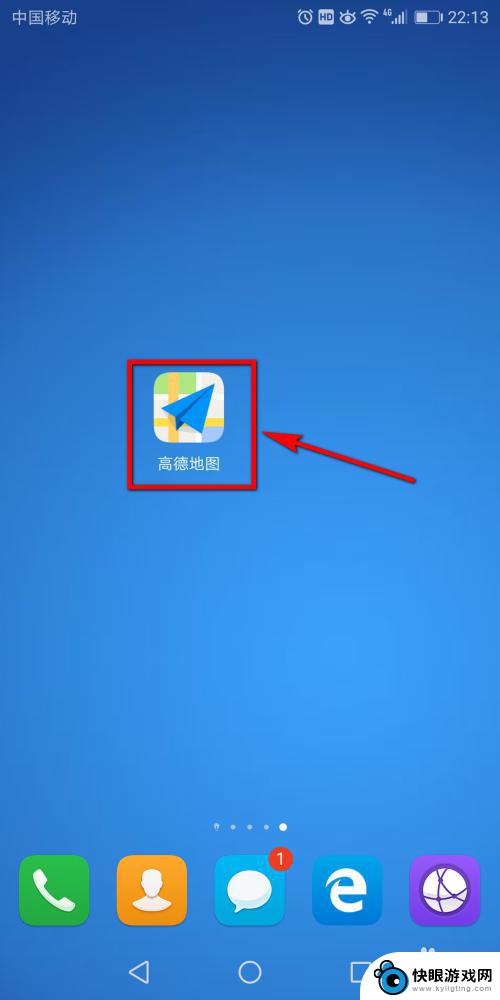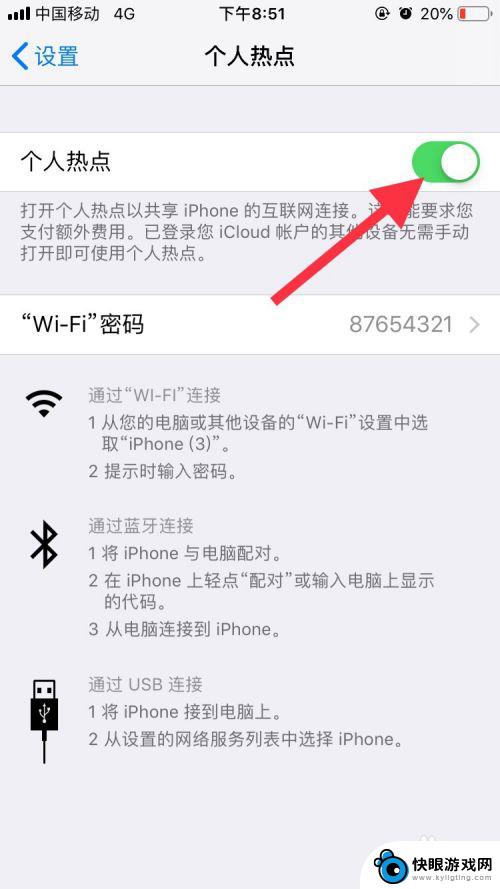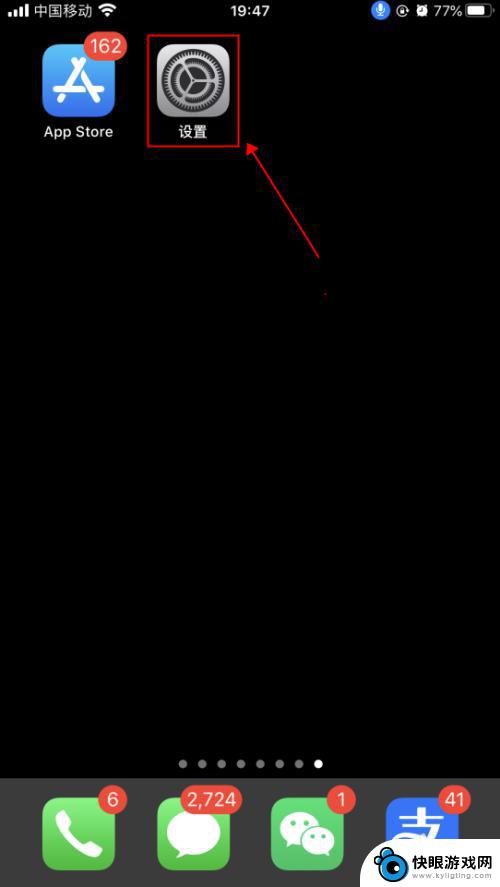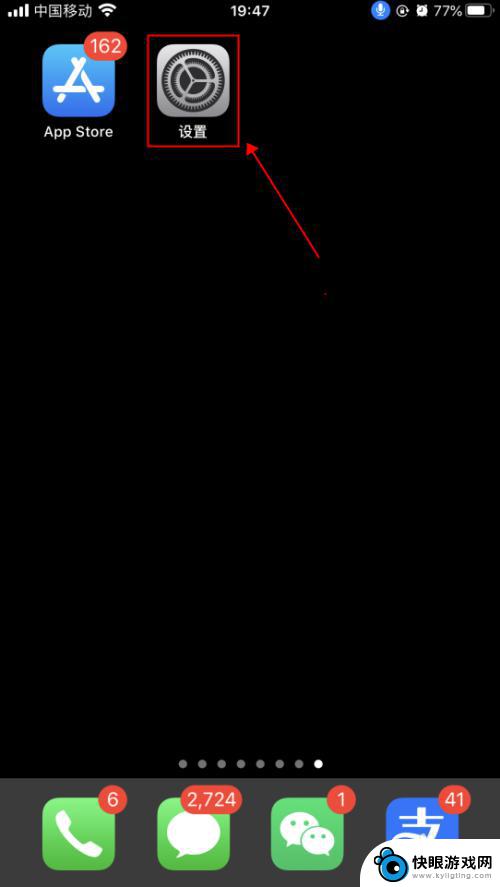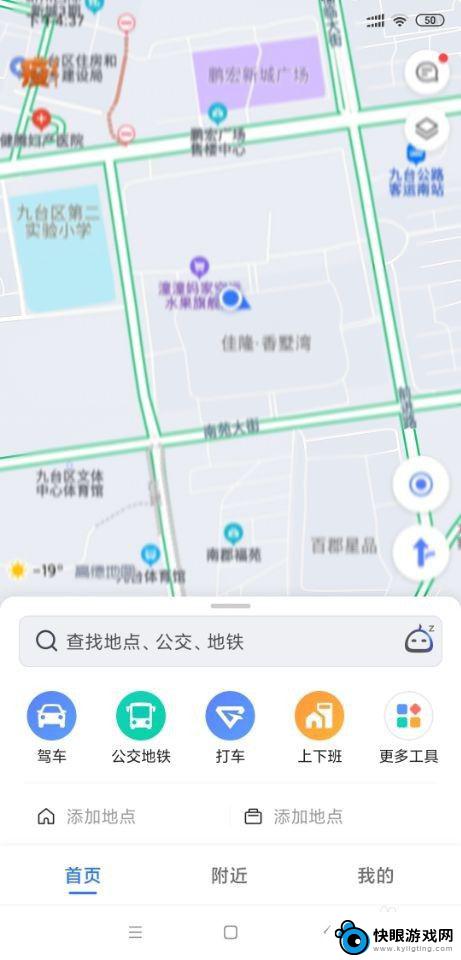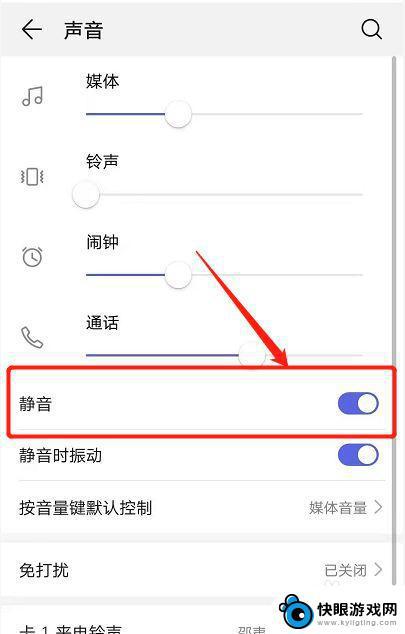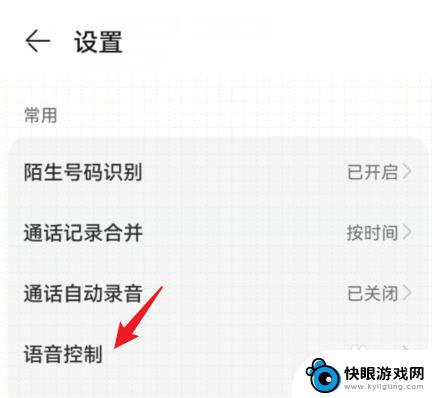手机导航如何使用语音功能 苹果手机地图语音导航设置方法
时间:2024-02-19来源:快眼游戏网
对于现代人来说,手机已经成为我们生活中不可或缺的一部分,除了基本的通讯功能,手机还拥有众多智能化的应用,其中之一就是手机导航。无论是出行、旅游还是找路,手机导航都能方便我们快速准确地到达目的地。而在使用手机导航时,语音功能更是一个非常实用的工具。苹果手机地图语音导航设置方法简单易懂,只需几步操作即可开启语音导航功能,让我们在行车过程中更加安全便捷。接下来我们将详细介绍苹果手机地图的语音导航设置方法,帮助大家更好地利用手机导航的语音功能。
苹果手机地图语音导航设置方法
具体步骤:
1.在手机桌面中,点击“地图”图标。
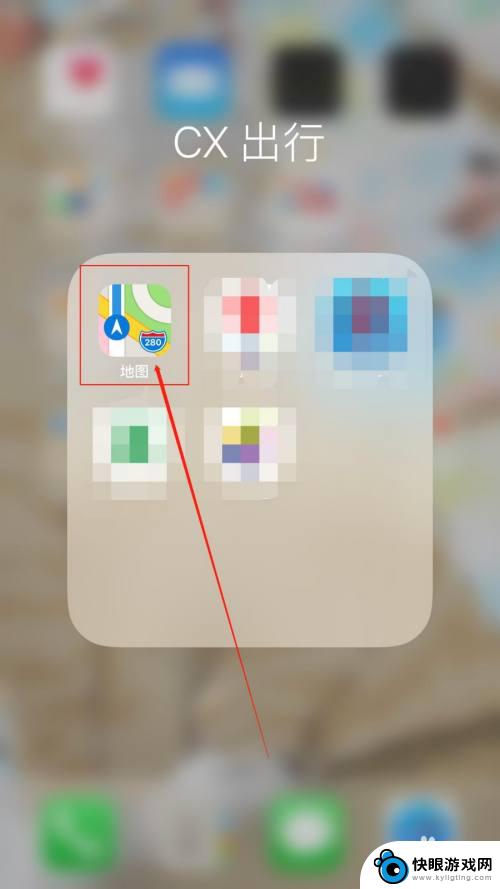
2.进入地图界面后,点击下方的搜索栏搜索要导航的地名或地址。
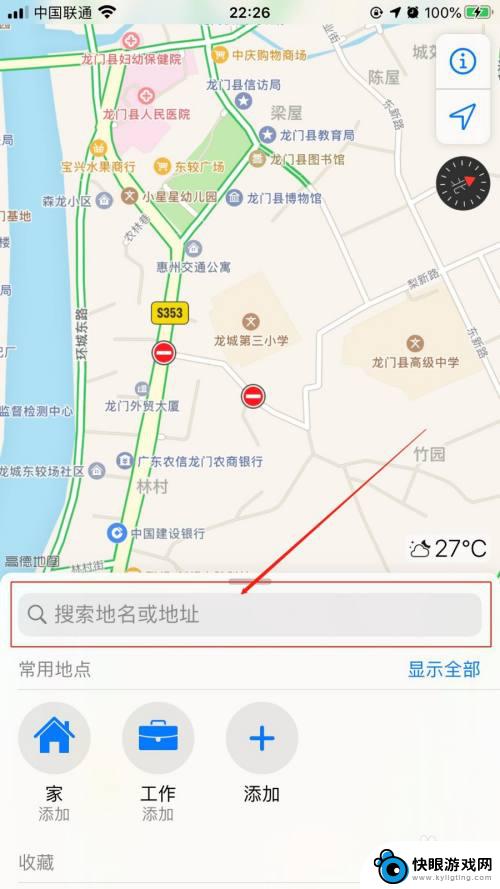
3.选中要导航的地名或地址后,点击下方的“路线”按钮。
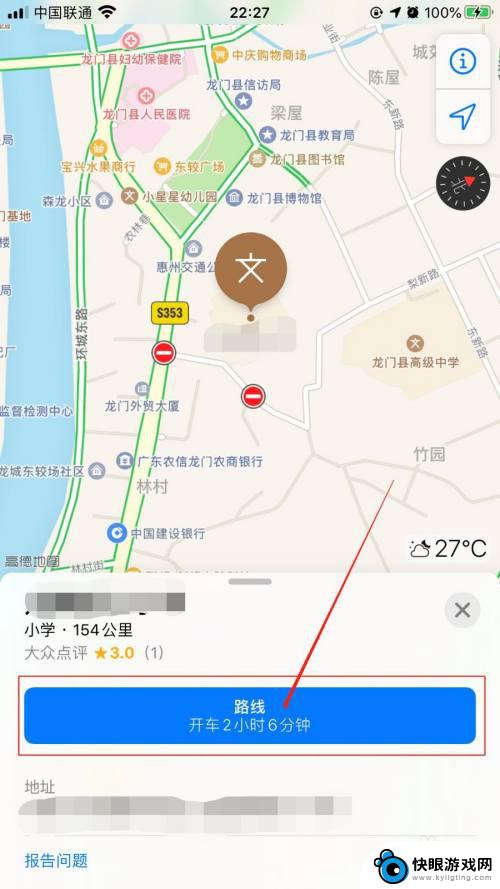
4.在起点至终点的路线预览界面中,点击右侧的“出发”按钮。

5.进入导航路线的界面中,选中小横条往上划动。
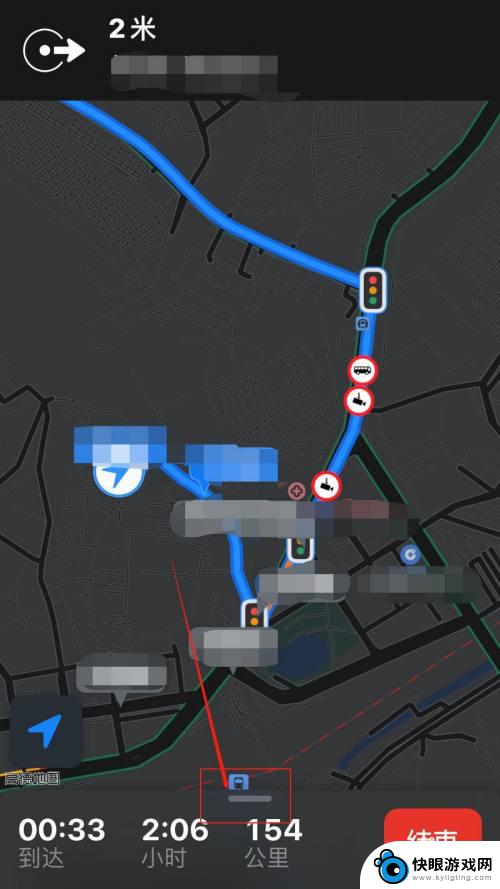
6.选中小横条往上划动后,点击下方的“音频”按钮。

7.在“导航语音”的界面中,设置音量大小。点击右侧的“完成”,就成功设置语音导航了。
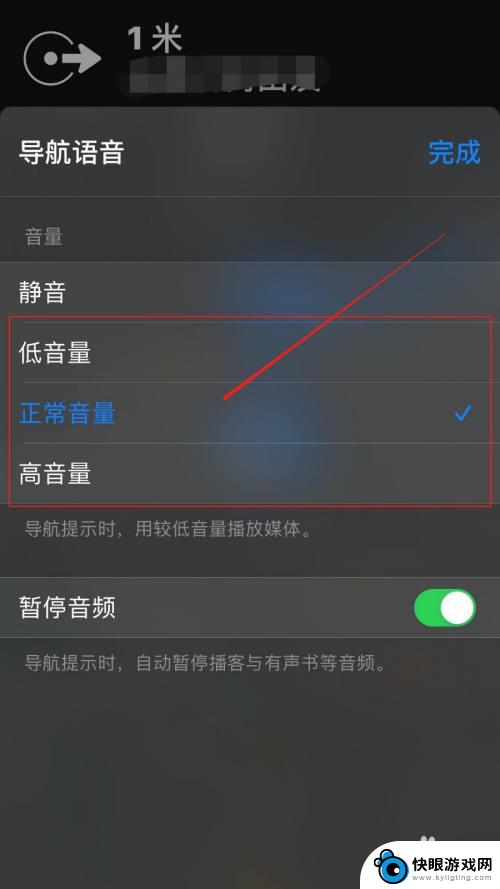
以上就是手机导航如何使用语音功能的全部内容,如果有出现这种现象的朋友,不妨根据以上方法来解决,希望对大家有所帮助。